Volete aggiungere un modulo di richiesta di richiamata sul vostro sito WordPress?
Un modulo di richiesta di richiamata consente agli utenti di fornirvi i loro numeri di telefono, in modo da poterli chiamare a loro piacimento. Questo vi aiuta a catturare più contatti, a migliorare le conversioni e a far crescere il vostro business.
In questo articolo vi mostreremo come aggiungere facilmente un modulo di richiesta di richiamata in WordPress, con suggerimenti per gestire le chiamate come un professionista.
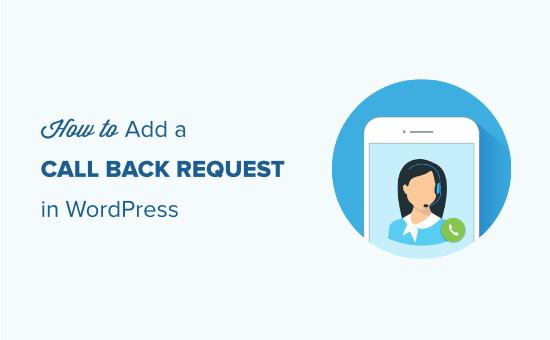
Perché aggiungere un modulo di richiesta di rimborso in WordPress?
I visitatori interessati al vostro prodotto o servizio potrebbero voler entrare in contatto con voi per avere maggiori informazioni. Alcuni preferiscono la chat o l’e-mail, altri preferiscono parlare al telefono.
Potete aggiungere un pulsante“Clicca per chiamare” sul vostro sito web WordPress che consente agli utenti di comporre il numero di telefono della vostra azienda.
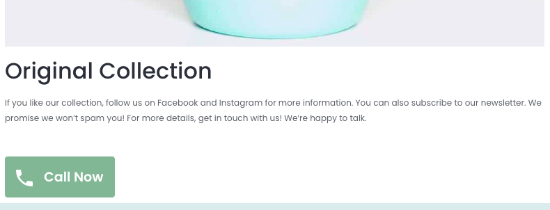
Tuttavia, non tutte le piccole imprese possono permettersi un servizio telefonico 24 ore su 24, 7 giorni su 7, con personale di vendita o di assistenza che risponde a tutte le chiamate. Un modulo di richiesta di richiamata vi aiuta a risolvere questo problema.
Invece di parlare subito con un rappresentante, i clienti possono lasciare il proprio numero di telefono con altre informazioni, tra cui l’orario migliore per chiamarli, inviando un modulo. In seguito, sarà possibile chiamarli durante l’orario di ufficio.
In questo modo è possibile offrire una migliore assistenza ai clienti, acquisire più contatti e convertire più visitatori in clienti.
Detto questo, vediamo come aggiungere facilmente un modulo di richiesta di rimborso in WordPress. Potete usare i collegamenti rapidi qui sotto per passare alle diverse sezioni del nostro tutorial:
Come aggiungere un modulo di richiesta di richiamo in WordPress
Il modo più semplice per aggiungere un modulo di richiesta di richiamo al vostro sito WordPress è utilizzare WPForms.
È il miglior plugin per la creazione di moduli per WordPress sul mercato, che consente di aggiungere facilmente qualsiasi tipo di modulo al vostro sito web WordPress. Oltre 6 milioni di siti web utilizzano WPForms per creare moduli migliori.
Per prima cosa, è necessario installare e attivare il plugin WPForms. Per maggiori dettagli, consultate la nostra guida passo passo su come installare un plugin di WordPress.
Nota: se avete un budget limitato, potete usare WPForms Lite, che è completamente gratuito per creare un modulo di richiesta di richiamata. Tuttavia, è necessaria la versione premium dello strumento per accedere al campo del modulo Telefono.
Dopo l’attivazione, visitare la pagina WPForms ” Impostazioni per inserire la chiave di licenza.
Potete trovare queste informazioni nel vostro account sul sito web di WPForms.

Una volta fatto ciò, andate alla pagina WPForms ” Aggiungi nuovo dalla barra laterale dell’amministrazione di WordPress.
Si accede così alla pagina “Seleziona un modello”, dove si può iniziare a digitare un nome per il modulo.
Successivamente, si deve selezionare il modello ‘Modulo di contatto semplice’ per iniziare a costruire il modulo di richiesta di richiamo.
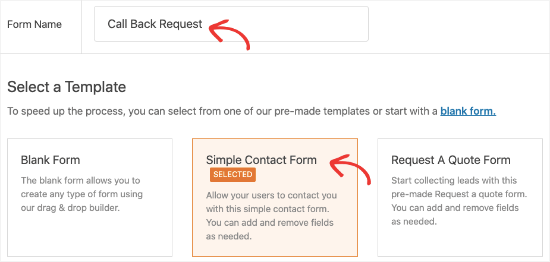
In questo modo si avvierà il costruttore di moduli WPForms, dove si vedranno i campi del modulo nella colonna di sinistra e un’anteprima live del modulo a destra.
Da qui, è possibile trascinare e rilasciare qualsiasi campo dalla colonna di sinistra per aggiungerlo al modulo.
Si consiglia di utilizzare i campi Nome, Email, Telefono e Data/Ora nel modulo di richiesta di richiamata.
In questo modo, potrete raccogliere tutte le informazioni importanti necessarie per contattare un utente.
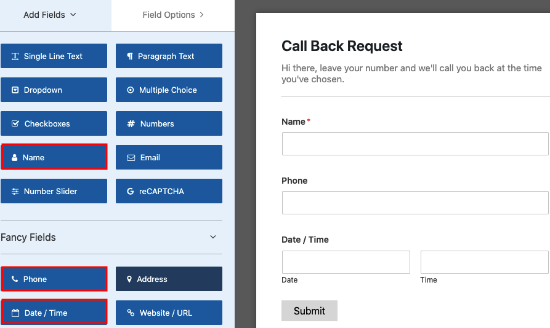
Una volta aggiunti tutti i campi del modulo desiderati, è possibile modificarli facendo clic sui campi.
Si aprirà la scheda “Opzioni di campo” nella colonna sinistra dello schermo.
Da qui è possibile modificare l’etichetta e la descrizione del campo. È inoltre possibile modificare il formato, le dimensioni del campo e il testo segnaposto.
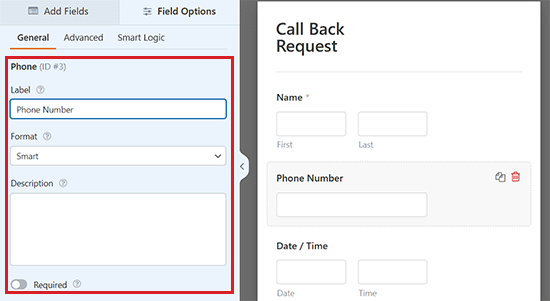
È anche possibile attivare l’interruttore “Richiesto” nella colonna, in modo che gli utenti non possano inviare un modulo senza compilare quel campo specifico.
Una volta terminato, non dimenticate di fare clic sul pulsante “Salva” in alto per memorizzare le impostazioni del modulo.
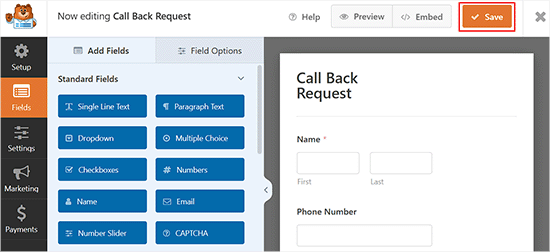
Successivamente, è necessario aggiungere il modulo di richiesta di richiamo al vostro blog WordPress.
WPForms rende super facile aggiungere moduli a qualsiasi post o pagina del vostro sito web. Innanzitutto, è necessario aprire una pagina o un post esistente o nuovo dalla barra laterale dell’amministrazione di WordPress.
Una volta arrivati a questo punto, fare clic sul pulsante “Aggiungi blocco” (+) nell’angolo superiore sinistro dello schermo per aprire il menu dei blocchi.
Da qui, individuare e aggiungere il blocco WPForms nell’editor dei blocchi.

Successivamente, è necessario selezionare il modulo creato in precedenza dal menu a discesa. WPForms caricherà automaticamente un’anteprima del modulo nell’area dei contenuti.
Infine, fare clic sul pulsante “Aggiorna” o “Pubblica” per memorizzare le impostazioni.
Nota: se state utilizzando il vecchio editor classico sul vostro sito WordPress, potete aggiungere il modulo facendo clic sul pulsante “Aggiungi modulo” sopra l’editor dei post.
Si aprirà il prompt “Inserisci modulo”, dove si potrà scegliere un modulo da aggiungere dal menu a discesa.

Una volta terminato, non dimenticate di fare clic sul pulsante “Aggiorna” o “Pubblica” per memorizzare le impostazioni.
Ora è possibile visitare il proprio sito web WordPress per vedere il modulo di richiesta di richiamata in azione.
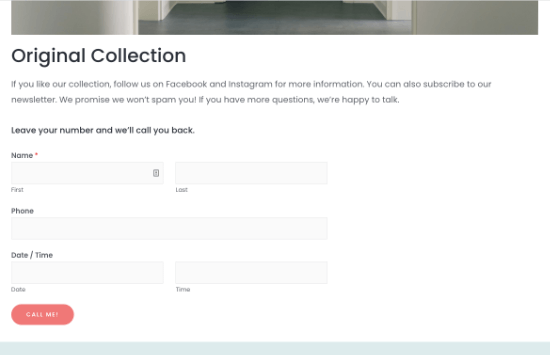
Personalizzazione delle impostazioni del modulo di richiesta di richiamata
Ora che avete aggiunto un modulo di richiesta di rimborso al vostro sito, potete modificarlo in qualsiasi momento e personalizzarlo in base alle vostre esigenze.
Per farlo, basta visitare la pagina WPForms ” Tutti i moduli dalla dashboard di WordPress e cliccare sul link “Modifica” sotto il modulo creato in precedenza.
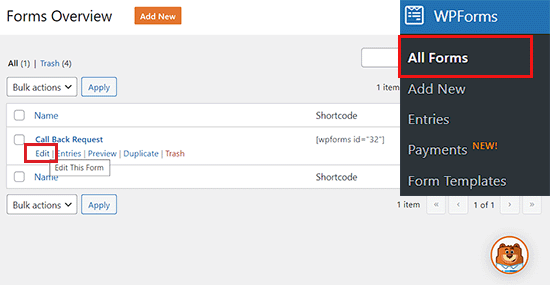
Si apre l’interfaccia del costruttore di moduli, dove è possibile modificare il modulo, aggiungere o rimuovere campi, cambiare le etichette e altro ancora.
È ora possibile passare alla scheda “Impostazioni” dalla colonna di sinistra. Da qui è possibile modificare le impostazioni del modulo, come il nome del modulo, la descrizione, l’etichetta del pulsante, le notifiche e altro ancora.

Configurare le notifiche per il modulo di richiesta di richiamata
Per impostazione predefinita, WPForms utilizza l ‘e-mail dell’amministratore del sito per notificare quando un utente invia il modulo.
Tuttavia, è possibile inviare facilmente queste notifiche a qualsiasi altro indirizzo e-mail, se lo si desidera, o impostare anche e-mail di conferma per gli utenti.
Per farlo, basta passare alla scheda “Notifiche” nella colonna di sinistra per configurare le impostazioni di notifica predefinite.
Da qui, assicurarsi che la levetta “Abilita notifiche” sia attivata. Se si disattiva questa opzione, non sarà possibile ricevere notifiche al proprio indirizzo e-mail.
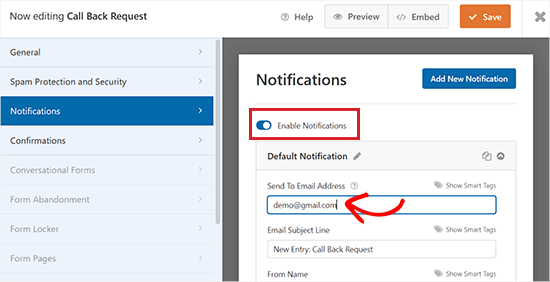
Una volta fatto questo, si può facilmente cambiare l’indirizzo e-mail a cui vengono inviate le notifiche digitando un’e-mail diversa nella casella “Invia a indirizzo e-mail”.
È anche possibile fare clic sul pulsante “Aggiungi nuova notifica” per creare notifiche personalizzate.
Questo è utile quando si vuole anche notificare all’utente che si è ricevuta la sua richiesta di richiamo.

Dopo aver fatto clic sul pulsante “Aggiungi nuove notifiche”, WPForms chiederà di fornire un nome per la nuova notifica e poi mostrerà le impostazioni di notifica.
È ora possibile fare clic sui tag intelligenti per inserire il valore inviato dall’utente nei campi del modulo, come Nome o Email.
Si può anche digitare il corpo dell’e-mail nella sezione “Messaggio”. Per istruzioni dettagliate, potete consultare la nostra guida per principianti su come inviare notifiche a più destinatari in WPForms.
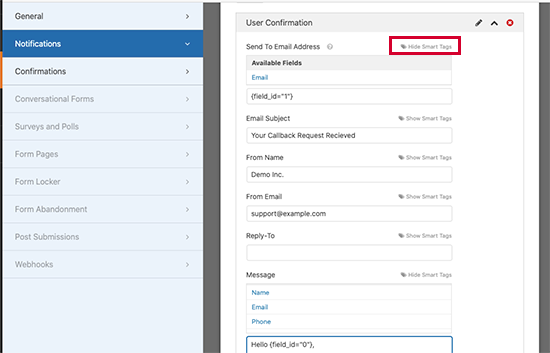
Una volta terminato, non dimenticate di fare clic sul pulsante “Salva” per memorizzare le impostazioni del modulo.
Personalizzare il messaggio di invio del modulo per i visitatori
È inoltre possibile personalizzare il messaggio di invio del modulo che appare sullo schermo del visualizzatore dopo l’invio del modulo di richiesta di richiamata.
Quando i visitatori inseriscono i loro dati e inviano il modulo, viene visualizzato un messaggio predefinito. È possibile modificarlo per mostrare un messaggio di successo personalizzato o per reindirizzare gli utenti a qualsiasi post o pagina del sito web.
Per farlo, basta passare alla scheda “Conferme” dalle impostazioni del modulo nella colonna di sinistra.
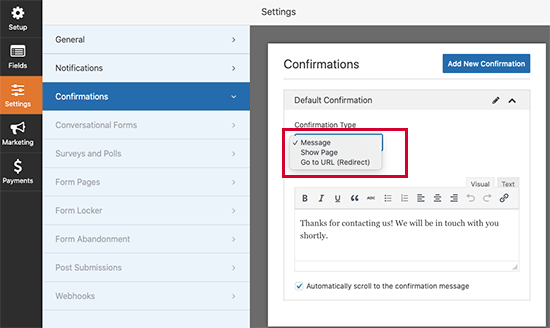
Poi, nel menu a discesa “Tipo di conferma”, si può scegliere cosa succede quando l’utente invia il modulo.
Se si sceglie l’opzione “Messaggio”, si dovrà digitare un messaggio di successo nella casella di testo “Messaggio di conferma”.
Tuttavia, scegliendo l’opzione “Vai all’URL (reindirizzamento)”, è possibile digitare l’URL della pagina a cui si desidera che gli utenti siano reindirizzati dopo aver compilato il modulo.
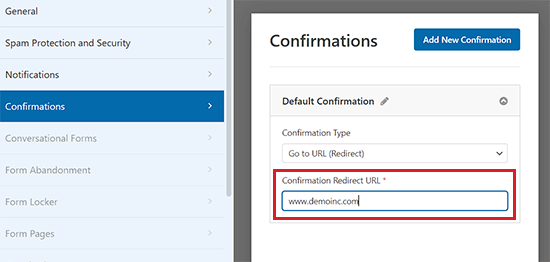
Una volta terminato, non dimenticate di fare clic sul pulsante “Salva” per memorizzare le impostazioni.
Ora si può procedere a testare il modulo compilandolo. In base alle impostazioni di conferma, WPForms vi mostrerà il messaggio di successo o vi reindirizzerà.
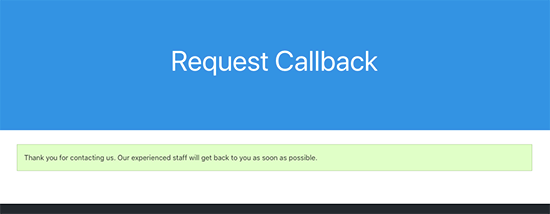
Come visualizzare gli invii del modulo ‘Richiesta di richiamata’ in WPForms
La cosa migliore di WPForms è che salva automaticamente tutti i moduli inviati nel database di WordPress.
In questo modo è possibile visualizzare facilmente le voci dei moduli anche se non si ricevono notifiche via e-mail.
Per farlo, visitate la pagina WPForms ” Inserimenti dall’area di amministrazione di WordPress e fate clic sul modulo creato in precedenza.
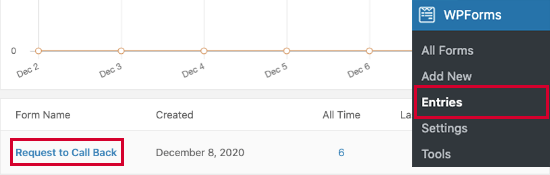
In questo modo si accede a una nuova pagina, in cui viene visualizzato l’elenco delle voci inviate dagli utenti con i relativi dettagli.
Da qui è possibile organizzare le voci utilizzando l’icona della stella per evidenziare le voci importanti. È anche possibile utilizzare il cerchio verde per contrassegnare le voci come “lette”.
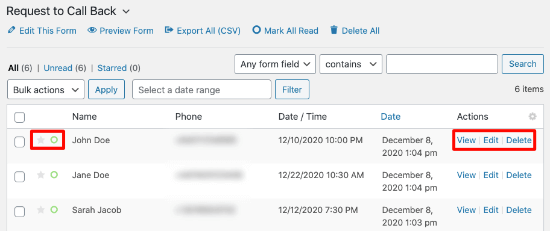
È inoltre possibile visualizzare, modificare ed eliminare i dettagli di ciascuna voce facendo clic sui collegamenti nell’angolo destro delle righe della voce.
È inoltre possibile aggiungere note alle singole voci dei moduli, per tenere traccia dei contatti e creare note per le richieste di follow-up.
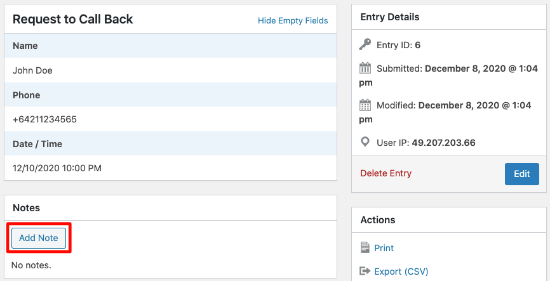
Promuovere il modulo di richiesta di richiamata sul proprio sito web
Ora che avete creato un modulo di richiesta di richiamata per il vostro sito web, potete promuoverlo in modo che gli utenti possano trovare facilmente questo servizio e usufruirne.
È qui che entra in gioco OptinMonster. È il miglior strumento di lead generation sul mercato che vi permette di convertire facilmente i visitatori del sito web in lead e clienti paganti.
Funziona bene anche con WPForms e consente di incorporare i moduli in popup, slide-in, popup a schermo intero e altro ancora.
Per ulteriori istruzioni, consultare il nostro tutorial su come creare un modulo di contatto popup in WordPress.
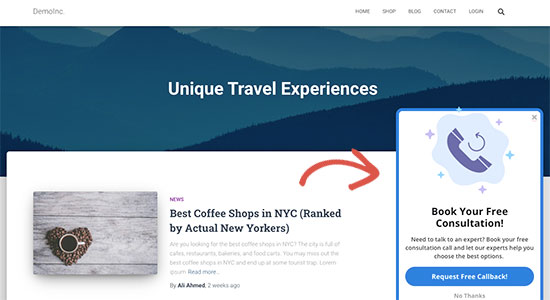
Inoltre, OptinMonster è dotato di potenti regole di visualizzazione, che consentono di mostrare il modulo di richiamo agli utenti quando è più efficace, rendendolo il miglior plugin per l’acquisizione di e-mail.
Ad esempio, è possibile mostrare un modulo di richiamo solo agli utenti di una regione o di un paese specifico o quando i visitatori visualizzano una pagina specifica del sito.
Bonus: trovare un servizio telefonico aziendale affidabile
Una volta creato il modulo di richiesta di richiamata, dovrete anche trovare un servizio telefonico aziendale affidabile che possa contribuire a migliorare l’esperienza dell’utente.
Molte aziende utilizzano il proprio numero di telefono fisso o mobile per condurre le attività e rispondere alle telefonate dei clienti. Tuttavia, questa non è la soluzione più efficace.
I servizi telefonici convenzionali non dispongono di funzioni avanzate di gestione delle chiamate, che sono essenziali per le aziende per offrire una migliore esperienza ai clienti.
Ecco perché utilizziamo Nextiva nella nostra attività. Si tratta del miglior fornitore di servizi telefonici aziendali sul mercato e vi permette di gestire le vostre chiamate aziendali utilizzando il VoIP (Voice over Internet Protocol).
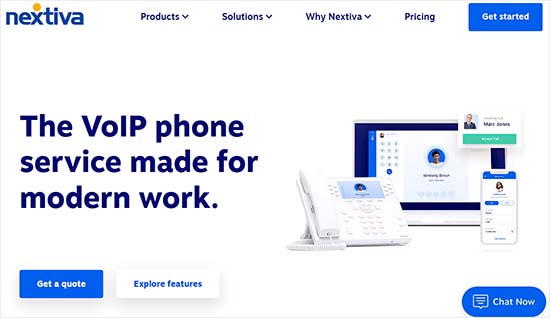
È possibile utilizzarlo con qualsiasi dispositivo, compreso il telefono cellulare, il telefono fisso, il computer portatile o il tablet. È inoltre possibile scegliere il numero da qualsiasi regione e condividerlo con i diversi membri del team. Nextiva include anche funzioni intelligenti come l’inoltro delle chiamate, i messaggi vocali, le risposte automatiche, le suonerie e altro ancora.
Anche la qualità della voce è migliore ed è molto più economica dei servizi telefonici tradizionali.
Speriamo che questo articolo vi abbia aiutato a capire come aggiungere facilmente un modulo di richiesta di richiamo in WordPress. Potreste anche voler consultare la nostra guida su come tracciare il percorso dell’utente nei moduli di lead e le nostre scelte degli esperti sui migliori provider VoIP aziendali.
Se questo articolo vi è piaciuto, iscrivetevi al nostro canale YouTube per le esercitazioni video su WordPress. Potete trovarci anche su Twitter e Facebook.





Syed Balkhi says
Hey WPBeginner readers,
Did you know you can win exciting prizes by commenting on WPBeginner?
Every month, our top blog commenters will win HUGE rewards, including premium WordPress plugin licenses and cash prizes.
You can get more details about the contest from here.
Start sharing your thoughts below to stand a chance to win!